五、防護與安全/保護
1、存取級別 :此界面可以設定該 PLC 的存取等級,共可設定 4 個存取等級,如下圖所示:

可以選擇以下保護等級:
註意:
2、連線機制」: 設定啟用「允許來自遠端物件的 PUT/GET 通訊存取」後CPU 才允許與遠端夥伴進行 PUT/GET 通訊。( 註:S7-1200 PLC與其他器材通訊時,這裏要勾選上 )
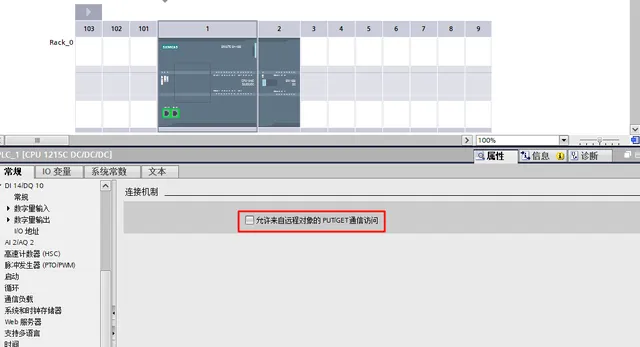
註:如果"連線機制"中無法啟用"允許來自遠端物件的 PUT/GET 通訊存取",顯示為灰色,通常是因為CPU的保護等級設定為最高"不能存取(完全保護)",只有設定成其他保護等級,才能啟用該選項。
六、程式塊密碼保護
S7-1200 程式塊密碼保護有以下幾種類別:
1、程式塊的專有技術保護(Know-How-Project):
程式塊的專有技術保護主要是對專案中的程式塊(OB、FB、FC、DB)進行存取保護,如果沒有專有技術保護密碼則無法看到程式塊中的具體內容,對於專有技術保護的 DB 塊,如果沒有密碼只能讀不能寫。
添加塊密碼步驟:
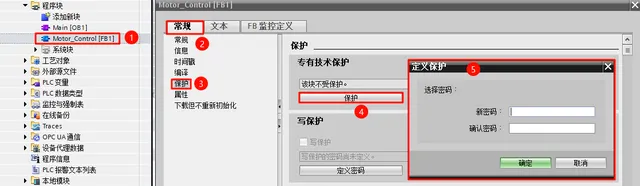
- 選擇需要加密碼的塊,右鍵選擇」內容「
- 塊內容對話方塊中,選擇「常規」索引標籤
3)「常規」索引標籤下,選擇」保護「選項
4)點選右邊對話方塊」保護「,彈出密碼輸入框;
5)完成後點確定即可;
密碼生效以後,可以在專案樹視窗中看到被保護的塊左下角有小鎖標誌,當開啟被保護的塊時,彈出視窗提示需要該塊的密碼,輸入正確密碼,點選確定後可以看到該塊完整內容;如果點選取消按鈕,則只能看到塊的介面,無法看到程式塊內容。( 如果是 DB 塊,可以看到內容,但無法編輯 )。
修改/刪除密碼步驟:
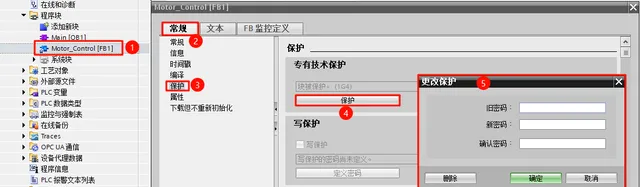
1)選擇已加密碼的塊,右鍵選擇」內容「
2)塊內容對話方塊中,選擇「常規」索引標籤
3)「常規」索引標籤下,選擇」保護「選項
4)點選右邊對話方塊」保護「,彈出密碼輸入框;
5)輸入舊密碼後,點選刪除後,即可清除密碼;
6)輸入舊密碼,再輸入新密碼,點選確定,即可修改密碼;
註意:忘記專有技術保護密碼,沒有辦法,無法破解;
2、程式塊的防拷貝保護
對於 OB、FB、FC 塊具有防拷貝保護功能,可以將該保護塊繫結 CPU 或者記憶卡的序列號,程式只能下載到所繫結的 CPU 或者記憶卡中。防拷貝保護功能有三個選擇:
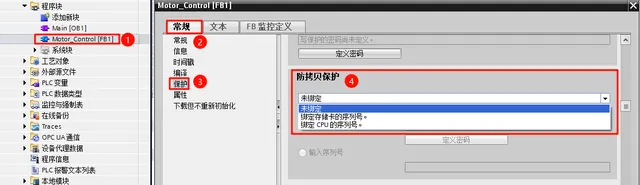
選擇繫結記憶卡的序列號或者繫結 CPU 的序列號,需要設定「防拷貝保護密碼」,不定義密碼則編譯會報錯;在下載程式時候必須輸入下載塊的密碼。
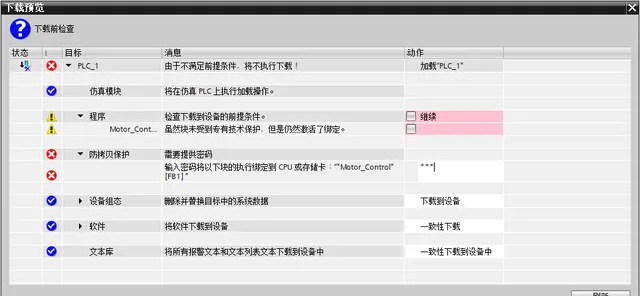
註意事項:
3、程式塊的防寫
對於 OB、FB、FC 塊具有防寫功能,定義防寫後,該塊只能進行讀,而不能進行編輯。
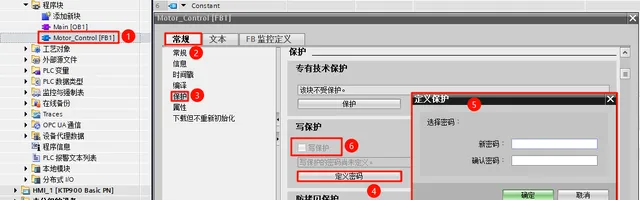
防寫步驟:
1)選擇已加密碼的塊,右鍵選擇」內容「
2)塊內容對話方塊中,選擇「常規」索引標籤
3)「常規」索引標籤下,選擇」保護「選項
4)點選定義密碼按鈕,定義防寫功能密碼
5)在密碼輸入框中輸入需要設定的密碼;
6)勾選防寫核取方塊,在彈出的存取保護視窗中輸入定義的密碼,點選確定按鈕即可;
七、重設為出廠設定
在某些情況下,專案已編譯透過,但在CPU下載時報錯導致無法下載,需要把CPU重設為出廠設定,步驟如下:
1、在TIA Portal軟件中,點開"線上存取",找到PC機使用的網卡。如果沒有出現該網卡的名稱,雙擊"顯示/隱藏介面",勾選網卡對應的核取方塊,點選"套用"即可;
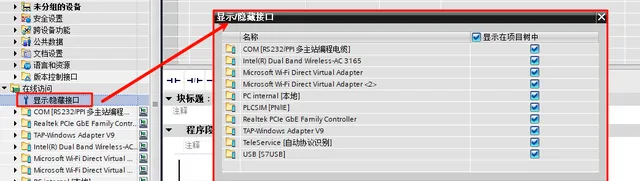
2、找到網卡後,雙擊"更新可存取的器材",系統開始掃描介面網絡上的器材(本例中以PLCSIM為例),點開找到的器材,雙擊"線上和診斷"選項;
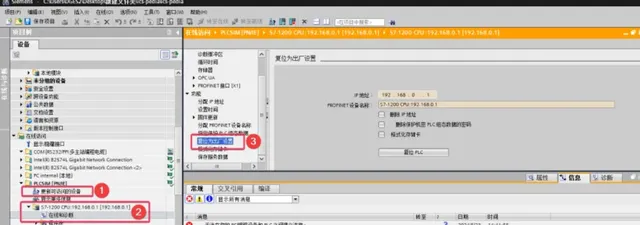
3、進入線上和診斷視窗後,點選功能標簽下的"重設為出廠設定"選項,點選"重設"按鈕,在彈出的復認視窗中選擇"是"
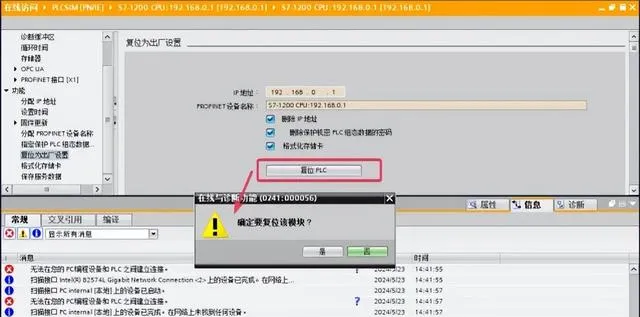
4、重設為出廠設定需要CPU在STOP操作模式下進行,在彈出的選擇視窗中選擇"是"
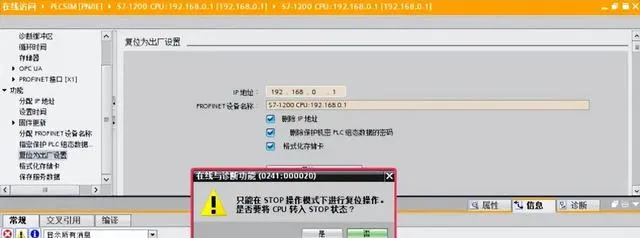
5、CPU開始進行重設操作,當訊息顯示"模組已復位",重設完成。
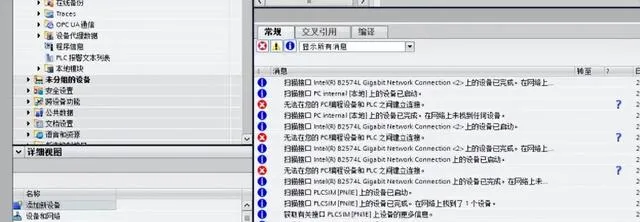
八、系統執行時間
S7-1200 CPU的迴圈掃描時間(看門狗時間)預設為150ms,最大可修改為6000ms,如下圖所示:
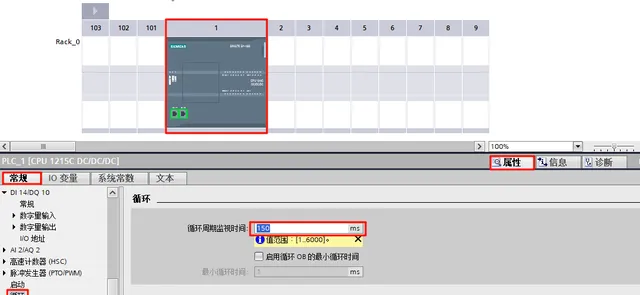
當編程結束後,需要了解程式的迴圈周期,將程式下載到PLC後,進行線上連線,透過「線上和診斷」--->「迴圈時間」
註意:程式下載完畢後PLC無法執行,PLC診斷資訊中出現「超出最大程式迴圈時間」可能由以下原因造成
- 程式過長,執行時間超過設定的最大迴圈時間;
- 程式中有死迴圈程式導致執行時間超過最大迴圈時間;
- 定時中斷程式的執行時間大於所設定的定時間隔時間,導致定時中斷事件緩沖區溢位而停機。











